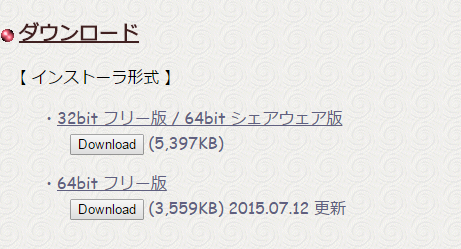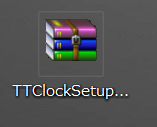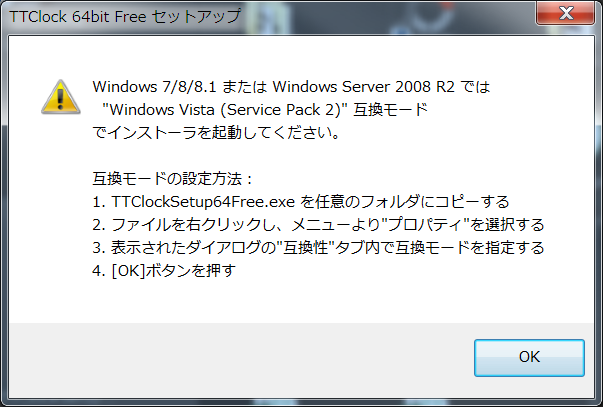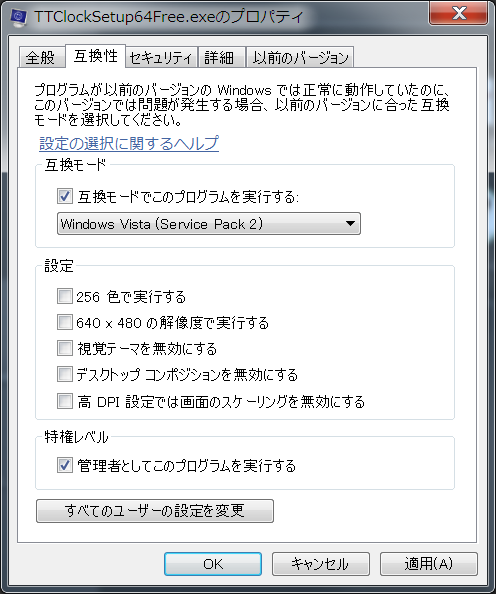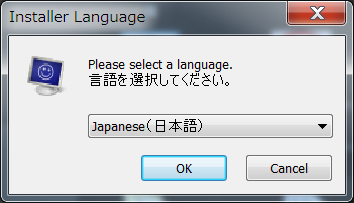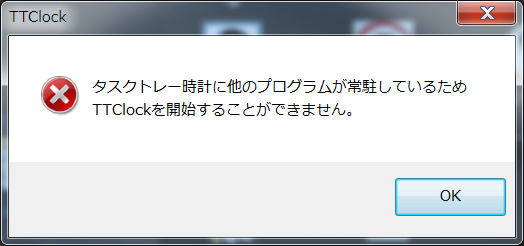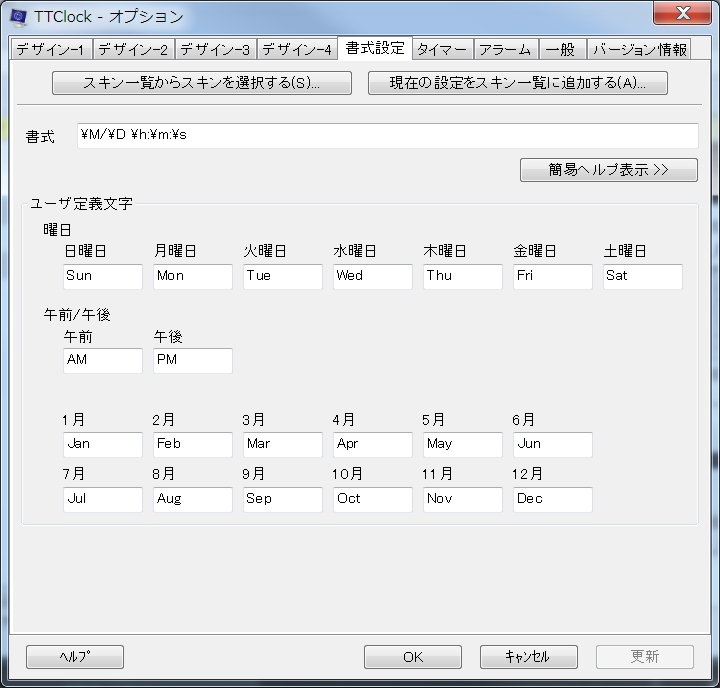どうも。
こんにちは。
さっき書いた7+ Taskbar Tweakerでタスクバーをカスタマイズでタスクバーがすっきりしたと思います。
ここで1点不便になってしまうところがあります。
それはタスクバーの時計の部分に日付がでなくなってしまっているということです。
通常サイズだと時刻+YYYY/MM/DDが表示されています。
それを小さいサイズにすると時刻のみ表示になってしまいます。
時刻の部分を押せば、デフォルトで入っているしょっぼいカレンダーが開くので確認できなくはないですが、今日の日付くらい画面に出しておきたいんですよね。
という訳でツールのご紹介。
TTClock
TTClockはタスクトレーの時計を改造するソフトです。
TTClockは「Task Tray Clock」の略で、同種のソフトであるKazubon氏の「TClock」およびその派生ソフトとは全く異なるソフトウェアです(紛らわしくて申し訳ないです)。
とのことです。早速ダウンロードしましょう。
64bitはシェアウェア版とフリー版と2つあります。
今時のPCはほとんど64bitでしょう。
シェアウェア版だと使えるスキンが多いとかちょっとした機能が増えるみたいですが、使いたい機能的にはフリーで問題ないので、フリー版を落とします。
zipが落ちてくるので解凍します。
exeが出てくるのでキックします。
こんなのが出てくるので従いましょう。
1番の任意のフォルダにコピーするは別にやらなくて大丈夫です。
こんな感じです。特に指定は無かったですが、一番下の特権レベルもチェックを入れてたほうが良いかと思います。OKを押して終わりです。
もう一回exeをキックするとインストールが始まります。次へ連打でOKです。
開こうとするとこんなエラーが出るかもしれません。
この状況に陥った場合の対処方
7+ Taskbar TweakerとTTClockを完全にアンインストールしてから入れ直します。
GeekUninstallerでレジストリまで含めて完全アンインストール
会社のPCだと出なかったんですが、きっと先に7+ Taskbar Tweakerを入れてしまったからでしょう。
一旦7+ Taskbar Tweakerを閉じてみます。
タスクマネージャーから7+ Taskbar Tweakerのプロセスの終了をします。なんか聞かれますがOKで良いです。
TTClockの設定
その後、TTClockをキックします。
起動しました。
秒数が出てると、チラチラ変わって鬱陶しいので変えていきます。
時計の部分を右クリックして、TTClockのオプションを開きます。
書式設定から変更します。上の書式部分の:\sを削除します。
更新ボタンを押すと変わります。曜日も出したい方は簡易ヘルプ表示を見ながらやってみてください。簡単に出すことができます。
後はフォントも変える事ができます。これは好みで変えてください。
さっき閉じてた、7+ Taskbar Tweakerをもう一回起動します。
問題ないですね。すっきりしました。
おわりに
これでいい感じになったんですが、このTTClockを入れると、しょっぼいカレンダーが表示できなくなるんですね。
なので、共有&印刷も可能なおすすめ卓上カレンダーツール舞加も入れておくことをおすすめします。
ではでは。